PS怎么制作闪光效果?
设·集合小编 发布时间:2023-03-31 09:54:21 515次最后更新:2024-03-08 12:00:59
在我们日常工作中使用软件时会遇到各种各样的问题,今天小编来分享一下“PS怎么制作闪光效果?”这篇文章,小伙伴要仔细看哦,希望这个教程能帮助到各位小伙伴!
工具/软件
硬件型号:华硕无畏15
系统版本:Windows7
所需软件:PS CS5
方法/步骤
第1步
打开PS,导入图片

第2步
同样是复制一个图层,将图层拖至红圈处“创建新图层”,或者使用快捷键“CTRL J”。避免原图层损坏。

第3步
在菜单栏中找到“窗口”—动画,点击进入,下方会弹出动画的编辑框。

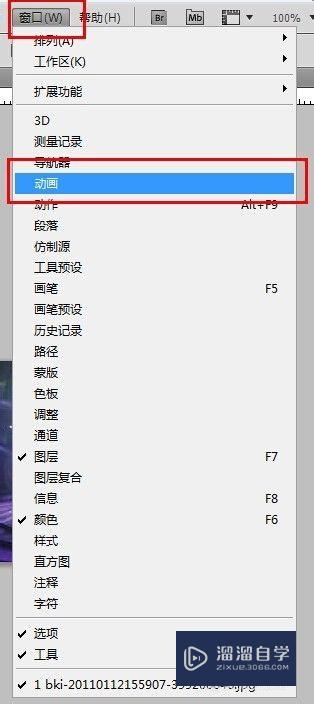
第4步
也许你点击的动画所弹出的窗口是这样的
不用急,它们两个之间是可以转换的
习惯用哪个就换成那个就可以,如下图:


第5步
首先,将动画的编辑框里,点击复制所选帧按钮,变成下图所示,共有两帧。

第6步
将鼠标点击第一帧位置,然后将图层1前面的小眼睛,用鼠标左键点击取消。

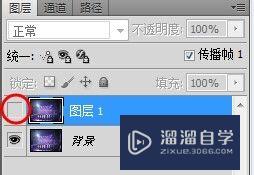
第7步
再将鼠标点击第二帧位置,同时将图层1和背景层的小眼睛都点亮,并且将图层1的图层模式变为“滤色”


第8步
将两个帧下面的延迟时间改为无延迟也就是“0秒”,将“一次”改为“永远”

第9步
接下来保存,文件—存储为Web和设备所用格式—存储
一个动态的闪光图片就完成了


- 上一篇:怎么使用PS将处理过的照片恢复到原照片?
- 下一篇:PS矢量蒙版添加路径的操作方法
相关文章
广告位


评论列表